EXIF 資料:檢視、移除與編輯相片中繼資料指南
揭開您相片中隱藏的世界。您拍攝或分享的每一張數位相片都攜帶著大量不可見資訊,統稱為 EXIF 資料。但是,什麼是 EXIF 資料,以及為何理解、檢視、移除甚至編輯它對攝影師、注重隱私的使用者和內容創作者至關重要?本指南將賦予您知識與工具,讓您完全掌控相片的元資料,並突顯 此強大的線上工具 在此重要過程中的作用。
無論您是認真分析拍攝設定的專業攝影師、保障線上隱私的普通使用者,還是最佳化影像檔案的網站管理員,掌握相片中隱藏的細節都至關重要。準備好揭開相片中真正隱藏的內容了嗎?讓我們一同探索。
什麼是 EXIF 資料及其重要性?
EXIF 資料 (Exchangeable Image File Format,可交換影像檔案格式) 是一種標準,用於儲存數位相機和智慧型手機拍攝的影像和音訊檔案中的各種類型資訊。您可以將其視為嵌入您相片中的數位指紋。這些中繼資料捕捉了從技術相機設定到拍攝確切時間和地點的所有資訊。例如,專業攝影師可能會使用 EXIF 資料 來分析曝光設定,而隱私倡導者則可能想了解他們分享的相片是否包含敏感的位置資訊。

常見 EXIF 標籤:它們包含哪些資訊?
EXIF 標籤 對嵌入的資訊進行分類。以下是您會找到的一些最常見且重要的細節:
- 相機設定:相機品牌與型號、光圈、快門速度、ISO、焦距、閃光燈狀態。對想要精進技藝的攝影師而言,這簡直是 無價之寶。
- 日期與時間:拍攝相片確切的日期與時間。
- 影像規格:影像解析度、色彩空間、壓縮。
- GPS 位置:拍攝相片的地點緯度與經度(EXIF 資料會顯示位置嗎? 是的,通常會!)。此標籤是許多使用者 重大的隱私疑慮。
- 作者/版權資訊:某些相機或軟體允許嵌入版權聲明。
了解這些標籤不僅有助於分析您自己的攝影作品,還能檢查線上分享的影像。
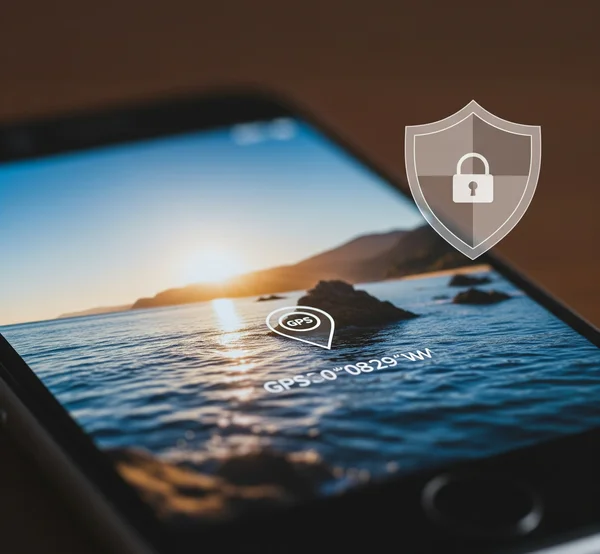
EXIF 以外:快速了解 IPTC 和 XMP 中繼資料
雖然 EXIF 廣為人知,但它並非影像中唯一的元資料類型。其他重要標準包括:
- IPTC 中繼資料:主要由新聞機構和攝影記者使用,IPTC 允許詳細的描述、關鍵字、標題、版權聲明和聯絡資訊。它非常適合管理大型影像庫並確保 正確的版權註明與來源標示。
- XMP 中繼資料:可延伸中繼資料平台 (Extensible Metadata Platform) 是 Adobe 開發的更靈活、更強大的標準。XMP 可以包含 EXIF 和 IPTC 資料,提供更大的彈性來新增自訂資訊,並且常與 Adobe Photoshop 和 Lightroom 等工具在專業工作流程中使用。
這些中繼資料類型共同提供了影像來源、內容和歷史記錄的全面概覽。
如何檢視 EXIF 資料:揭開您相片的秘密
如何檢視 EXIF 資料 是一個常見問題,幸運的是,有幾種簡單的方法可以做到。無論您是想 檢查相片細節 的專業人士,還是保護隱私的關切者,存取這些隱藏資訊都很簡單。
使用 EXIFData.org 即時線上檢視 EXIF 資料 (步驟說明)
若要取得快速、安全且全面的 線上 EXIF 檢視器,這是您的 最佳選擇。我們的獨特之處在於我們對您隱私的承諾,所有影像處理都直接在您的瀏覽器中進行。您的相片絕不會上傳到我們的伺服器,確保您的敏感資訊 完全保密。
以下是使用我們免費工具即時 檢視 EXIF 資料 的方法:
- 造訪 EXIFData.org:前往我們的首頁:檢視 EXIF 資料。
- 上傳您的影像:您可以輕鬆地將您的影像檔案 (JPG、PNG、TIFF、HEIC 等) 拖放到指定區域,或點擊以瀏覽並從您的本機裝置中選取。您也可以貼上影像 URL。
- 即時本機分析:我們的工具會立即在您的瀏覽器中處理影像。無需等待上傳。
- 詳細的中繼資料顯示:所有擷取的 影像中繼資料 — 包括 EXIF、IPTC 和 XMP 資料、相機設定及 GPS 資訊 — 皆以清晰、有條理的方式呈現,供您審閱。
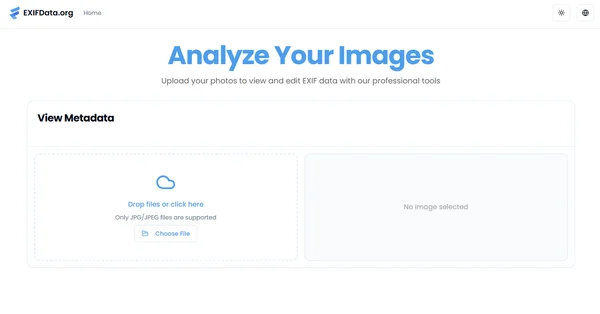
安全高效地 檢查 EXIF 資料,就是這麼簡單。試試看:試用我們的免費工具。
在您的裝置上檢查 EXIF (Windows、Mac、行動裝置)
雖然線上工具很方便,您也可以直接在作業系統上檢視基本的 EXIF 資訊:
- Windows:在影像檔案上按右鍵,選擇「內容」,然後前往「詳細資料」索引標籤。
- Mac:在預覽程式中開啟影像,然後前往「工具」>「顯示檢查器」(或按下 Cmd + I)。導覽至「Exif」索引標籤。
- 行動裝置 (iOS/Android):許多內建的相片應用程式現已顯示基本詳細資訊。在 iOS 上,在相片應用程式中向上滑動相片即可查看部分中繼資料。Android 相簿應用程式通常有「詳細資料」或「資訊」選項。
這些方法提供基本的標籤,但若要獲得真正全面的 影像中繼資料檢視器,特別是針對技術細節或 HEIC 等格式,通常需要專用工具。
如何移除 EXIF 資料:保護您的隱私與最佳化檔案
了解 如何從相片中移除 EXIF 資料 對許多使用者至關重要。這個過程,通常稱為 EXIF 資料移除 或 清除 EXIF 資訊,主要有兩個目的:保護隱私與優化檔案。
為何要清除中繼資料?隱私風險與檔案大小優勢
許多使用者並不知道他們的相片可能包含敏感資訊。EXIF 資料會顯示位置嗎? 是的,而且這可能在您線上分享相片時,無意間洩漏您的住家地址或常去的地點。這是一個 重大的隱私威脅。透過執行 EXIF 資料移除,您可以:
- 保護您的隱私:防止意外分享位置資料、相機序號和其他個人識別資訊。
- 改善安全性:減少可供潛在窺探者或試圖對您進行個人資料分析的人員獲取的資訊量。
- 優化檔案大小:雖然中繼資料通常很小,但移除它可以稍微減小檔案大小,這對提升網站效能 大有裨益。內容創作者和網站管理員經常 移除 EXIF 資料 以加速頁面載入時間。

移除 EXIF 資料的實用步驟與工具
有幾種方法可以幫助您 移除 EXIF 資料:
- 線上工具:許多線上服務提供中繼資料清除功能。雖然方便,但請務必選擇一個優先考慮隱私的工具,例如 我們的線上工具,它承諾為所有敏感檔案提供在瀏覽器內進行本機處理。雖然 我們的工具 目前專注於檢視,但了解資料是管理它 (包括移除資料) 的關鍵第一步。
- 桌面軟體:影像編輯軟體,如 Adobe Photoshop、Lightroom 或 GIMP 等免費替代品,通常會在匯出或「另存網頁檔」時提供清除中繼資料的選項。也有專用的中繼資料編輯器。
- 作業系統功能:
- Windows:分享時,選擇「移除屬性和個人資訊」。
- Mac:使用內建的預覽程式,或從相片應用程式匯出不含位置資料的相片。
請記住,Facebook、Instagram 和 Discord 等社群媒體平台通常會在您上傳時 移除 EXIF 資料,特別是 GPS 資訊,但僅能仰賴這些平台並不保證所有中繼資料都能被移除。若隱私是您的考量,請務必確認。
如何編輯 EXIF 資料:修改與更新相片資訊
除了檢視和移除,編輯 EXIF 資料 的能力讓您能更進一步控制您的數位影像。這對於專業攝影師或管理大量相片庫的使用者尤其有用。
修改 EXIF 中繼資料的常見原因
有幾個正當的理由可能讓您想 編輯 EXIF 中繼資料:
- 修正錯誤:有時相機時鐘可能不準確,或者資料可能損毀。編輯可以讓您修正 拍攝時間、相機型號或鏡頭資訊。
- 新增版權資訊:專業攝影師經常將其版權詳細資訊或聯絡資訊嵌入 IPTC/XMP 欄位,以確保 正確的版權標示。
- 分類與可搜尋性:新增關鍵字、標題或描述(通常使用 IPTC 或 XMP)可以讓您的相片在大型資料庫中更容易被找到和 管理。
- 匿名化資料:雖然移除是隱私的理想選擇,但選擇性編輯可用於在不移除所有內容的情況下匿名化特定欄位。
編輯 EXIF 標籤的軟體與方法
若要有效 編輯 EXIF 資料,您通常需要專用軟體:
- 影像編輯軟體:如 Adobe Photoshop、Lightroom 或 Capture One 等程式,提供廣泛的 相片中繼資料編輯器 功能,特別是針對 IPTC 和 XMP 欄位。
- 專用 EXIF 編輯器:有許多獨立的 免費 EXIF 編輯器 工具可在各種作業系統上使用,提供對個別 EXIF 標籤的細緻控制。例如 ExifTool (命令列,非常強大) 或建構在其上的圖形介面。
- 相片管理軟體:如 Apple Photos 或 Google Photos 等應用程式可能提供某些標籤的有限編輯功能。
雖然 我們的平台 專注於提供最佳的 EXIF 檢視器 和檢視體驗,並極致重視隱私,但了解如何編輯這些資料是完善 EXIF 資料管理 策略的必要補充。
全面 EXIF 資料管理的最佳實踐
有效的 EXIF 資料管理 是負責任的數位攝影和線上分享的基石。採用一些最佳實踐可以讓您免於 隱私問題,並簡化您的工作流程。
您分享前的中繼資料檢查清單
在您點擊「分享」按鈕之前,請考慮這份快速檢查清單:
- 檢閱中繼資料:務必使用 影像中繼資料檢視器 查看 確切的嵌入資訊。
- 位置、位置、位置:檢查 GPS 資料。如果存在且您正在公開分享,請考慮移除它。
- 個人資訊:尋找您不打算分享的相機序號、擁有者名稱或版權資訊。
- 社群媒體行為:請了解,雖然許多平台會 移除部分資料,但最好還是自行事先管理。
採取這些小步驟,確保您的數位足跡正是您所期望的樣子。
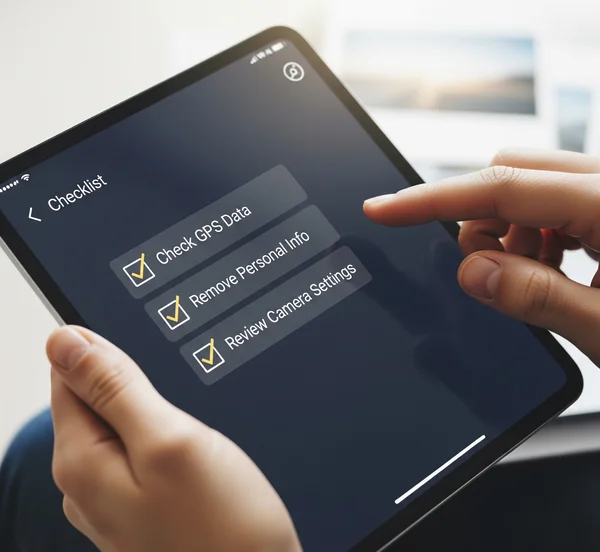
選擇適合您工作流程的工具
「檢視中繼資料的最佳工具」取決於您的需求。對於快速、安全且全面的檢視而無需安裝軟體,我們注重隱私的工具 脫穎而出。其注重隱私的方法意味著您的影像絕不會離開您的瀏覽器,對於處理敏感相片而言,這是 絕佳的選擇。至於編輯,專用的桌面軟體能提供更多控制權。
將可靠的 線上 EXIF 檢視器 整合到您的工作流程中,讓您能夠快速檢查任何影像,確保您始終 了解其內含的隱藏資訊。這對於專業攝影師、隱私倡導者和內容創作者都特別有價值。立即開始分析!
精通中繼資料:您邁向相片隱私與控制之路
了解 EXIF 資料 不再只是技術愛好者的專利。如今,它已成為每位攝影師和任何分享數位影像者的必備技能。從透過移除敏感位置細節來保護您的隱私,到微調影像以達到最佳的網路效能,精通中繼資料真正 讓您能夠掌控一切。
我們的平台 旨在讓這個過程更簡單、更安全。作為您值得信賴的 EXIF 檢視器 和知識庫,我們提供免費、注重隱私的線上工具,讓您能夠即時檢查您的影像中繼資料,而無需將檔案上傳到任何伺服器。
準備好揭開您相片中隱藏的故事並獲得完全控制了嗎?請立即造訪 EXIFData.org 來探索您影像的詳細中繼資料。它快速、免費且 絕對私密。
您最關心的 EXIF 資料問題,現已解答
那麼,EXIF 資料究竟是什麼?
將 EXIF 資料 視為您相片的隱藏日記。它是一種標準格式,供數位相機和手機將各種資訊直接嵌入您的影像檔案中——例如拍攝的相機型號、確切的曝光設定,甚至是拍攝的精確日期和時間。
我該如何檢視我相片的 EXIF 資料?
您可以使用各種方法來 檢視 EXIF 資料。最簡單且最私密的方式是使用 線上 EXIF 檢視器。只需上傳您的影像(它會在您的瀏覽器中在本機處理,絕不會上傳到伺服器),所有詳細的中繼資料就會立即顯示。或者,您也可以在電腦的作業系統上檢查基本屬性 (Windows 內容、Mac 預覽)。立即檢查您的相片。
從我的相片中移除 EXIF 資料的最佳方法是什麼?
若要從相片中 移除 EXIF 資料,您可以使用提供「另存為網頁格式」或「匯出時不含中繼資料」選項的影像編輯軟體。在 Windows 上,您可以按右鍵點選檔案,前往「內容」>「詳細資料」,然後選擇「移除屬性和個人資訊」。也有提供線上工具進行 EXIF 資料移除,但請務必確保它們優先考慮隱私,最好是透過在本機處理檔案。
我的 EXIF 資料會洩漏我的位置嗎?
是的,EXIF 資料 通常包含 GPS 座標 (緯度與經度),顯示相片拍攝的確切位置,特別是來自智慧型手機和部分數位相機。如果您公開分享相片,這可能是一個重大的隱私問題。在分享之前,您應始終 檢查 EXIF 資料 以 確認位置資訊。
哪個工具最適合管理我的相片中繼資料?
若要進行全面、安全且即時的檢視,同時無須擔心隱私問題,我們安全的線上檢視器 便是最佳的「中繼資料檢視工具」。它支援各種影像格式,並直接在您的瀏覽器中處理檔案。對於進階編輯和批次處理,專業桌面軟體或專用的 免費 EXIF 編輯器 工具可能更合適,但對於快速洞察,我們安全的線上檢視器 是無與倫比的。立即開始您的分析。